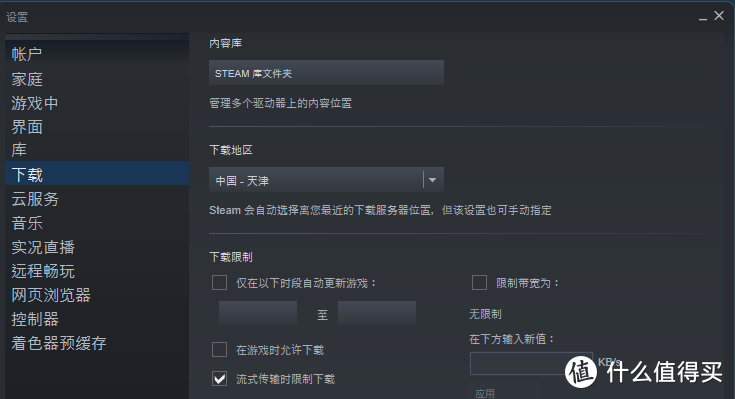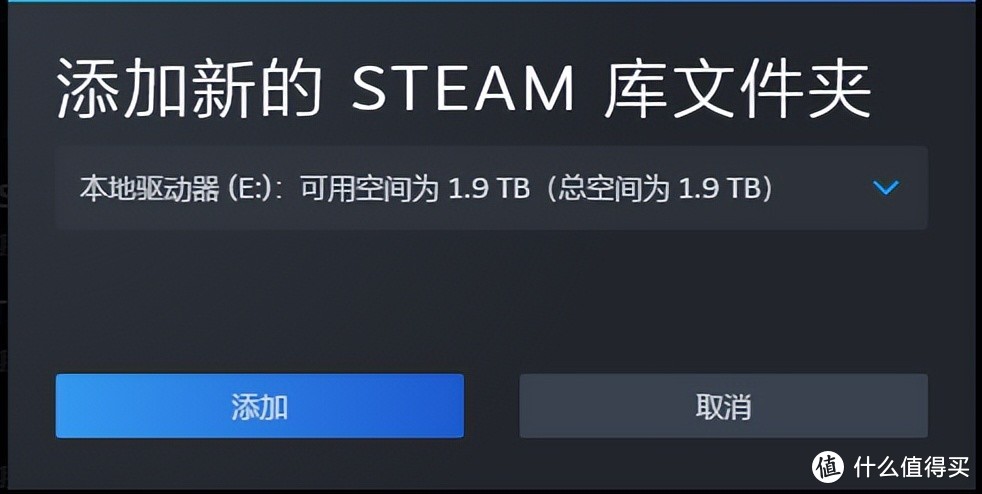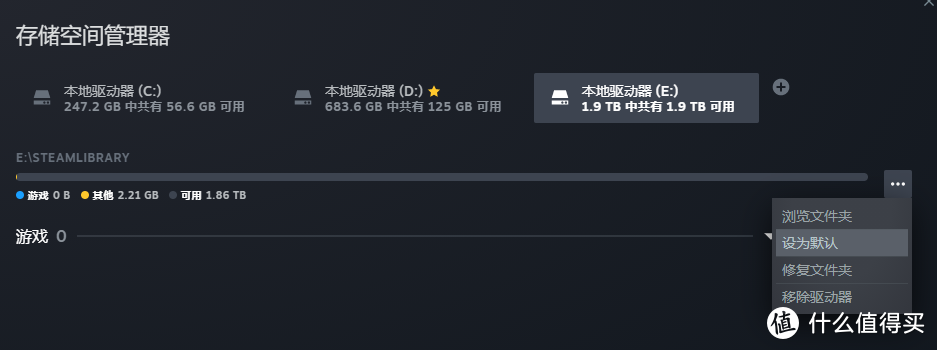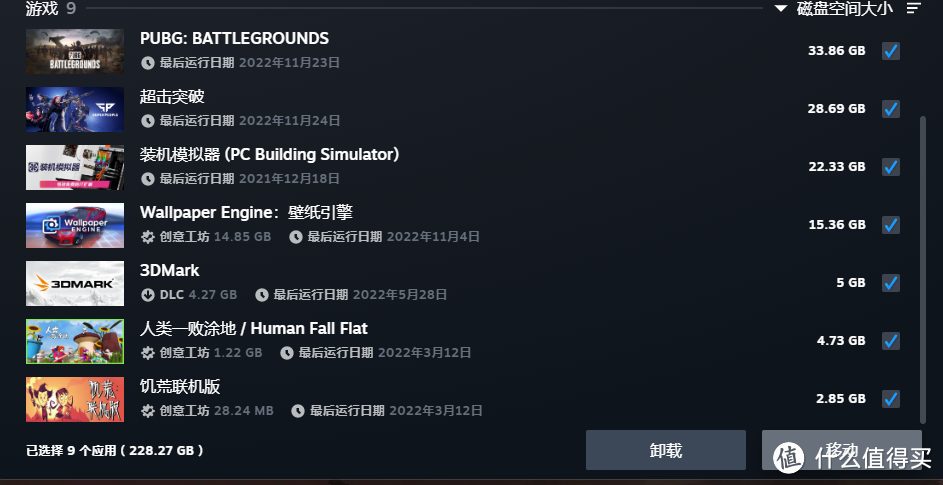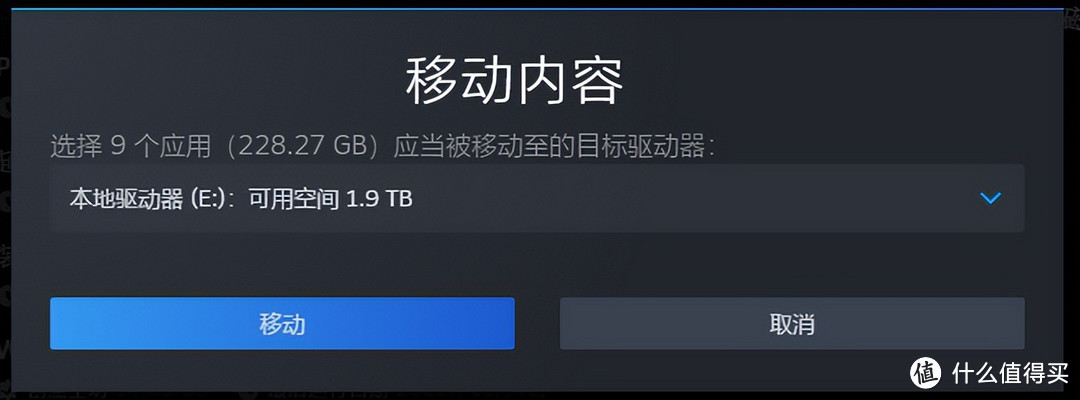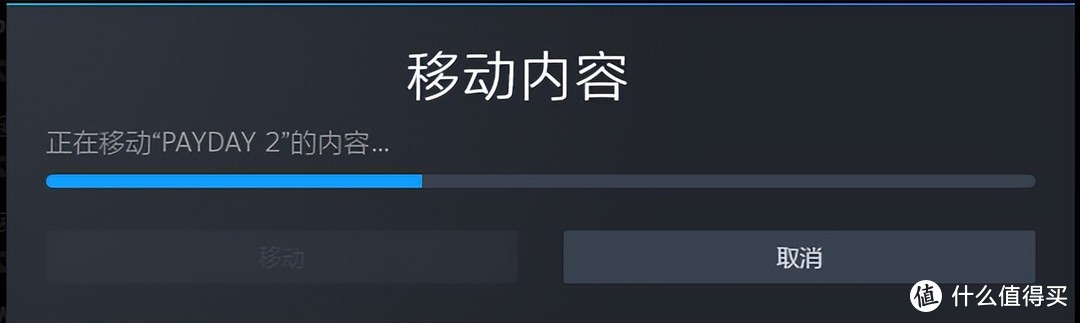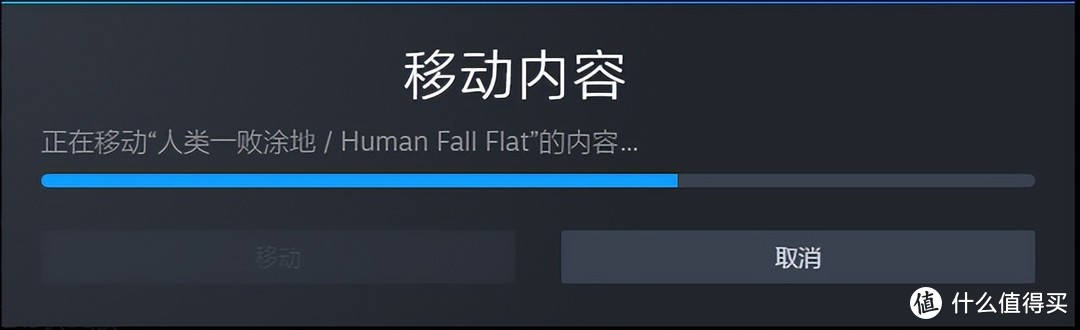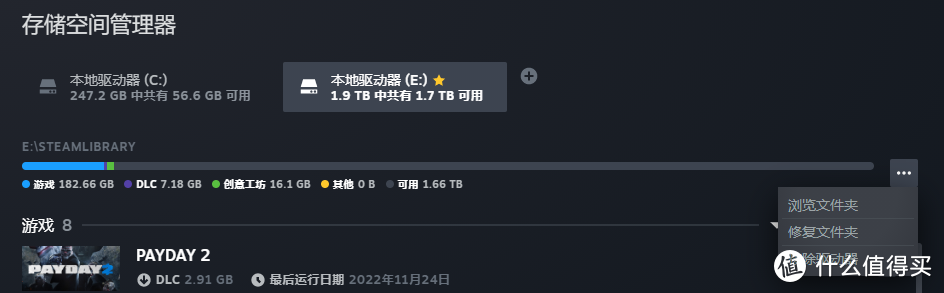| 电脑新增硬盘后,转移Steam库文件夹步骤 | 您所在的位置:网站首页 › steam读取不到硬盘游戏 › 电脑新增硬盘后,转移Steam库文件夹步骤 |
电脑新增硬盘后,转移Steam库文件夹步骤
|
电脑新增硬盘后,转移Steam库文件夹步骤
2022-11-27 21:43:10
0点赞
5收藏
0评论
本篇迁移Steam库的前提是电脑新增了硬盘,将Steam原有的库文件夹迁移到新库文件夹,进而释放原有的磁盘空间。 本文不适用于重装系统后找回Steam游戏库的情况,这种情况后续更新另一篇文章解决。 一、打开Steam并进入设置 在左边的页签中选择“下载”,然后在右边选择“STEAM库文件夹”
打开后如下:
二、右上角“+”号,新建Steam库文件夹 选择新增的硬盘,Steam应该会默认识别出来空间最大的硬盘,别选错了。 点击“添加”
将新增的Steam库文件夹设置为默认
三、迁移游戏 回到原来的库文件夹,我原来的库文件夹在D盘,选中所要迁移的游戏,我这里选择把所有的游戏均迁移至新的磁盘,为原来的磁盘释放空间。
选中游戏后,选择“移动”
注意别选错了,我的Steam安装到C盘,默认在C盘有一个库文件夹,不可删除。 点击“移动”之后,即开始转移游戏,速度还是挺快的,80G左右的游戏,1分钟左右就可以搞定了。 应该是我两边的库文件夹都是固态硬盘的原因。
四、全部移动完毕后,可将D盘的Steam库文件夹删除,当然也可以不删除
和“设为默认”的位置相同, 右侧的三个点,“…”, 选择“移除驱动器” 我这里因为已经把D盘的库文件夹删掉了,所以以E盘为例。 作者声明本文无利益相关,欢迎值友理性交流,和谐讨论~ 
|
【本文地址】
公司简介
联系我们